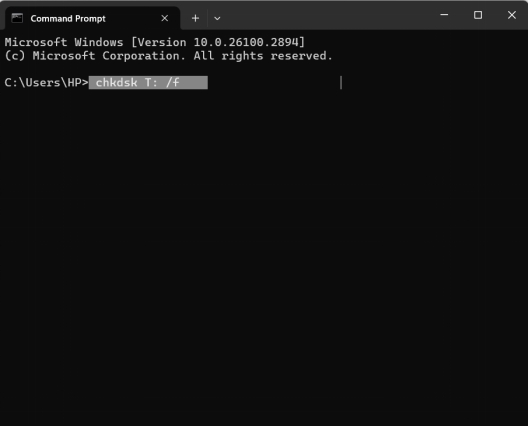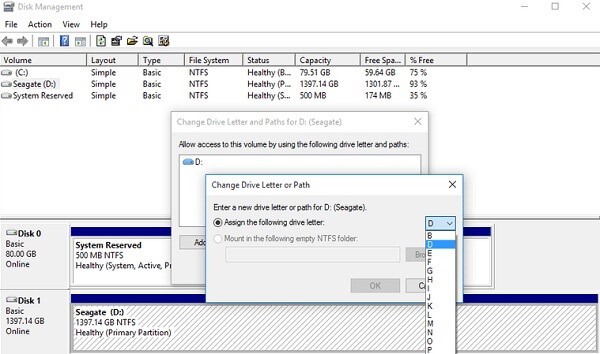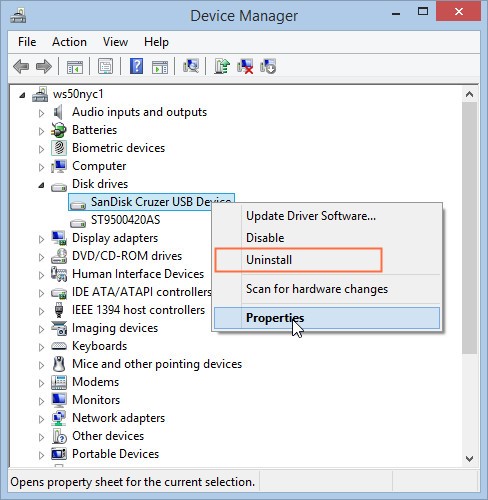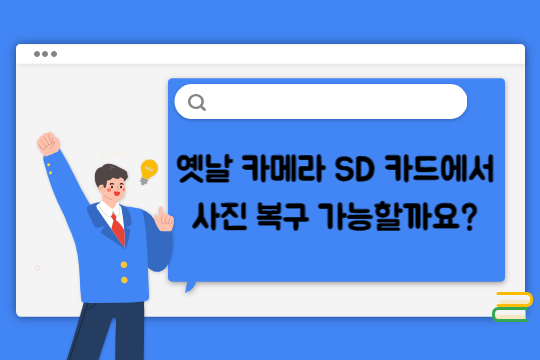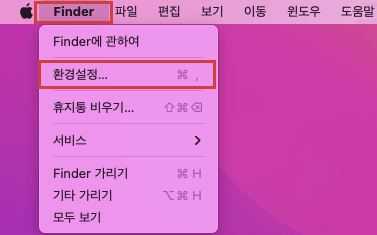소중한 사진이 SD 카드에서 사라졌다는 사실을 깨달은 적이 있나요? 사진은 가족 행사, 멋진 여행, 잊을 수 없는 경험과 같은 중요한 순간을 포착하기 때문에 특별하며, 사진을 잃어버리면 정말 속상할 수 있습니다. 하지만 돈을 들이지 않고도 사진을 되찾을 수 있다면 어떨까요? 가능할 뿐만 아니라 아주 간단합니다. 이 글에서는 SD 카드에서 삭제된 파일을 무료로 복구하는 4가지 쉬운 방법을 알려드리겠습니다. 실수로 파일을 삭제했거나, 카드가 손상되었거나, 기술적인 문제가 발생하여 파일이 사라진 경우에도 파일을 되찾을 수 있는 방법이 있습니다. 이 편리한 복구 방법을 함께 알아보세요.

파트 1: SD 카드에서 삭제된 파일을 무료로 복구할 수 있나요?
돈을 들이지 않고도 SD 카드에서 삭제된 파일을 복구할 수 있을까요? 물론입니다! 그러나 복구의 성공 여부는 몇 가지 주요 조건에 따라 달라집니다. 첫째, 파일이 누락된 것을 발견한 즉시 SD 카드 사용을 중단하세요. 이렇게 하면 새 데이터가 손실된 파일을 덮어쓰는 것을 방지할 수 있습니다.
다음으로, 파일 손실 방식에 따라 선택하는 방법이 달라집니다. 간단한 삭제는 무료 복구 소프트웨어로 복원할 수 있는 경우가 많습니다. 손상과 같은 보다 복잡한 문제의 경우 전문 도구가 필요할 수 있습니다.
컴퓨터에서 SD 카드가 여전히 인식되는지 확인하셨나요? 그렇다면 무료 소프트웨어를 사용하여 복구를 시도할 수 있는 좋은 상황입니다. 이러한 방법을 자세히 살펴 보겠습니다.
파트 2: SD 카드에서 삭제 된 파일을 무료로 복구하는 방법은 무엇인가요?
이제 사용 가능한 다양한 방법을 살펴 보겠습니다. 다음 섹션에서는 각각 다른 시나리오와 사용자 기본 설정에 맞는 네 가지 효과적인 솔루션을 안내해 드리겠습니다. 간단한 해결 방법은 다음과 같습니다:
방법 1: 4DDiG Free Tool을 통해 SD 카드에서 삭제된 파일을 무료로 복구하기
중요한 파일이 SD 카드에서 의도치 않게 삭제된 것을 발견하면 신뢰할 수 있는 솔루션을 찾는 것이 최우선 순위가 됩니다. 4DDiG Free Data Recovery는 비용 효율성뿐만 아니라 강력한 복구 기능으로 이 시나리오에서 강력하고 신뢰할 수 있는 솔루션으로 돋보입니다.
이 소프트웨어를 사용하면 최대 2GB의 데이터를 완전히 무료로 복구할 수 있으며, 이는 중요한 문서와 미디어 파일에 충분한 용량입니다. 이 무료 도구는 SD 카드의 일반적인 데이터 손실 문제를 해결하기 위해 특별히 설계되었으므로 소중한 사진, 비디오 또는 중요한 문서를 한 푼도 들이지 않고 복구해야 하는 모든 사람에게 완벽한 선택이 될 것입니다.
4DDiG가 SD 카드 복구를 위한 탁월한 옵션인 이유는 다양한 데이터 손실 시나리오를 처리할 수 있기 때문입니다. 실수로 파일을 삭제했든, SD 카드를 포맷했든, 손상 문제가 발생했든, 4DDiG의 고급 검색 알고리즘은 저장 장치를 철저히 검색하고 손실된 데이터를 찾을 수 있습니다.
이 도구를 사용하여 SD 카드에서 삭제된 파일을 복구하는 방법은 다음과 같습니다:
-
컴퓨터에 4DDiG Windows Data Recovery를 다운로드하여 설치하세요. 카드 리더기 또는 어댑터를 사용하여 SD 카드를 PC에 연결합니다.

-
4DDiG를 시작하고 사용 가능한 드라이브 목록에서 SD 카드를 선택합니다. "스캔"을 클릭하여 스캔 프로세스를 시작하면 SD 카드에서 삭제된 파일을 검색합니다.

-
검사가 완료되면 복구 가능한 파일을 미리 보고 복원할 파일을 선택합니다. 복구된 파일을 저장할 컴퓨터의 안전한 위치를 선택한 다음 '복구'를 클릭하여 프로세스를 완료합니다.

방법 2: Chkdsk 명령 사용
컴퓨터가 SD 카드를 읽는 데 어려움을 겪는다면 CHKDSK 명령이 도움이 될 수 있습니다. 이 편리한 도구는 카드의 오류를 검사하고 자동으로 복구를 시도합니다.
사용 방법은 다음과 같습니다:
- Android 장치를 컴퓨터에 연결하고 대용량 저장소 모드를 활성화합니다.
- '내 컴퓨터'를 열고 SD 카드에 할당된 드라이브 문자를 확인합니다.
- 시작 > 모든 프로그램 > 보조프로그램 > 명령 프롬프트로 이동하여 명령 프롬프트를 엽니다.
- "chkdsk"를 입력한 다음 SD 카드의 드라이브 문자를 입력하고
-
CHKDSK 명령이 SD 카드를 스캔하고 복구하도록 합니다. 시간이 다소 걸릴 수 있으므로 조금만 기다려주세요.

방법 3: 새 드라이브 문자 이름 바꾸기
카드 리더기를 통해 연결했을 때 컴퓨터가 SD 카드를 인식하지 못하는 경우 적절한 드라이브 문자를 할당할 수 없기 때문일 수 있습니다.
새 드라이브 문자를 수동으로 할당하는 방법은 다음과 같습니다:
- 장치에서 SD 카드를 분리하고 카드 리더기를 사용하여 컴퓨터에 연결합니다.
- '내 컴퓨터' 또는 '이 PC'를 마우스 오른쪽 버튼으로 클릭하고 '관리'를 선택해 컴퓨터 관리 창을 엽니다.
- 왼쪽 창에서 "디스크 관리"를 클릭하여 가상 디스크 서비스를 불러옵니다.
- 장치 목록에서 SD 카드를 찾아 마우스 오른쪽 버튼으로 클릭한 다음 "드라이브 문자 및 경로 변경"을 선택합니다.
- "변경"을 클릭하고 드롭다운 목록에서 사용 가능한 드라이브 문자를 선택한 다음 "확인"을 클릭합니다.
-
이제 컴퓨터가 새로 할당된 드라이브 문자로 SD 카드를 인식하고 액세스할 수 있는지 확인합니다.

방법 4:드라이버 재설치
컴퓨터에서 SD 카드를 인식하는 데 문제가 있는 경우 드라이버 문제 때문일 수 있습니다. SD 카드 드라이버를 다시 설치하면 이 문제를 해결하고 데이터에 대한 액세스를 복원할 수 있는 경우가 많습니다.
방법은 다음과 같습니다:
- "내 컴퓨터" 또는 "이 PC"를 마우스 오른쪽 버튼으로 클릭하고 "관리"를 선택하여 컴퓨터 관리 창을 엽니다.
- 왼쪽 창에서 "장치 관리자"를 찾아 클릭합니다.
-
"디스크 드라이브" 카테고리를 두 번 클릭하여 확장한 다음, SD 카드(이름으로 구분)를 마우스 오른쪽 버튼으로 클릭하고 "제거"를 선택합니다.

- "확인"을 클릭하여 제거 과정을 확인합니다. 이렇게 하면 컴퓨터에서 현재 드라이버가 제거됩니다.
- 컴퓨터에서 SD 카드를 분리하고 PC를 다시 시작합니다.
- 다시 시작한 후 카드 리더기를 사용하여 SD 카드를 컴퓨터에 다시 연결합니다. PC가 자동으로 SD 카드를 감지하고 필요한 드라이버를 다시 설치합니다.
파트 3: 자주 묻는 질문
Q: SD 카드에서 삭제 된 파일을 무료로 복구하는 가장 좋은 도구는 무엇입니까?
답변: 4DDiG Windows Data Recovery는 SD 카드에서 삭제 된 파일을 복구하는 최고의 무료 도구 중 하나입니다. 사용자 친화적 인 인터페이스를 제공하고 다양한 파일 형식을 지원하며 최대 2GB의 무료 복구를 허용합니다.
Q: SD 카드에서 데이터가 손실되는 원인은 무엇인가요?
답변: SD 카드의 데이터 손실은 실수로 삭제, 카드 손상, 포맷 오류 또는 카드의 물리적 손상으로 인해 발생할 수 있습니다.
Q: Windows 소프트웨어 없이 SD 카드에서 삭제된 파일을 무료로 복구하는 방법은 무엇인가요?
답변: 명령 프롬프트에서 CHKDSK 명령을 사용하여 SD 카드를 복구하고 잠재적으로 삭제된 파일을 복구할 수 있습니다. 또한 SD 카드에 새 드라이브 문자를 할당하면 컴퓨터가 파일을 인식하고 액세스하는 데 도움이 될 수 있습니다.
최종 의견
SD 카드에서 소중한 파일을 잃어버리면 매우 당황스러운 경험이 될 수 있습니다. 하지만 걱정하지 마세요! SD 카드에서 삭제된 파일을 무료로 복구하는 네 가지 실용적인 방법을 살펴봤으며, 각 방법은 데이터 손실을 유발할 수 있는 다양한 문제에 맞는 솔루션을 제공합니다. 이제 비용 없이 소중한 데이터를 복구할 수 있는 방법이 있습니다. 안정적이고 사용자 친화적인 옵션이 필요하다면 4DDiG Free Data Recovery를 사용해 보세요. 최대 2GB까지 무료이며 사용 방법도 간단합니다. 지금 바로 사용해보고 파일을 되찾으세요!